カスタム印設定
更新日 / 2024.07.04

有料オプション
更新日 / 2024.07.04

目次
カスタム印の名称登録や印鑑削除方法を説明します。
操作方法
管理者画面
1カスタム印の検索
1.左のメニューより[全体設定]>[印鑑設定]をクリックします。
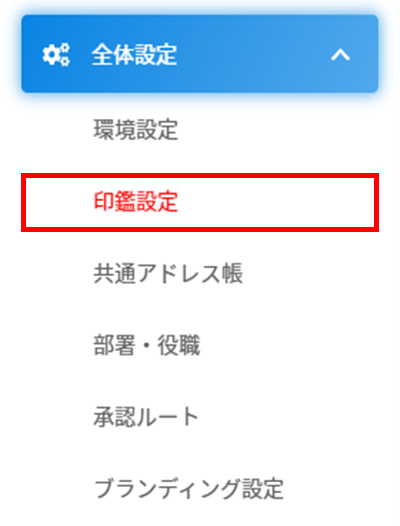
2.[検索]をクリックします。
名称を入力して検索すると絞込検索が行えます。
名称を設定していないカスタム印(共通印)のみを検索する場合は、「名称未設定の共通印のみを抽出」にチェックを入れ[検索]をクリックします。
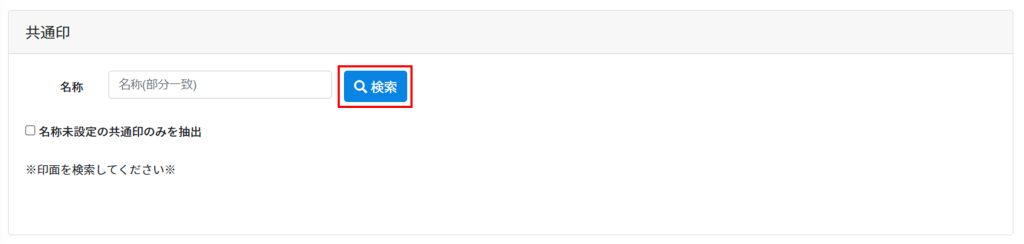
【カスタム印カテゴリ】 オプション
カスタム印カテゴリを設定している場合、カテゴリ毎にカスタム印の検索ができます。
カスタム印カテゴリの設定方法

2カスタム印の名称登録
1.カスタム印の右下にある編集アイコンをクリックします。
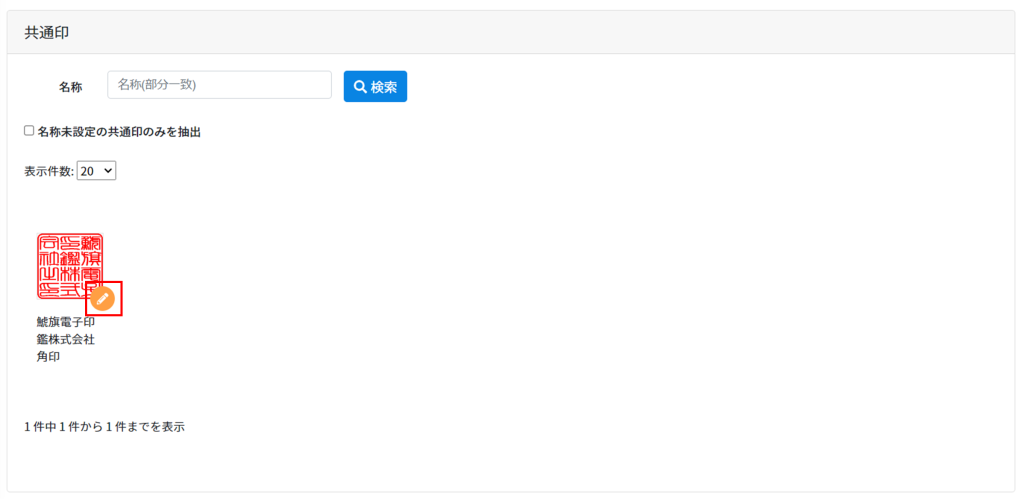
2.名称欄に名称を入力し、[更新]をクリックします。
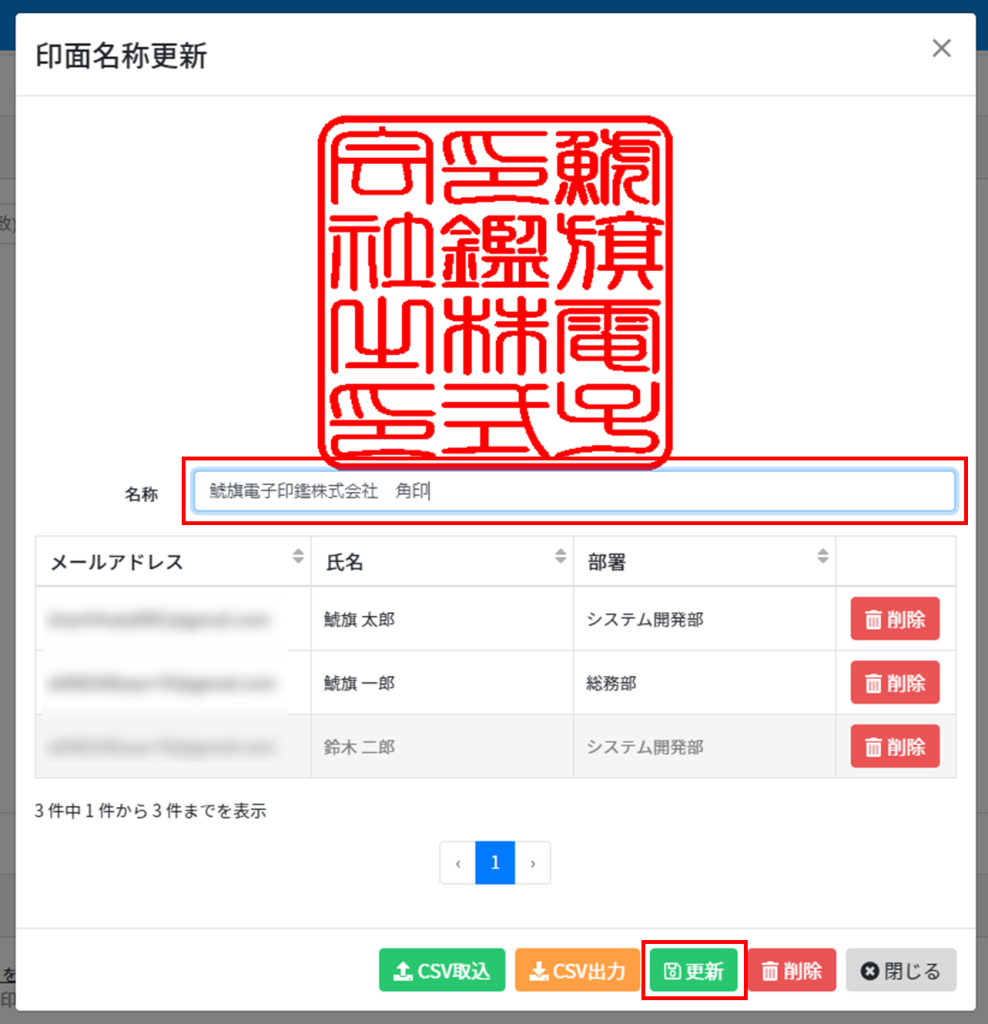
3カスタム印の削除
削除した印鑑は元に戻せません。
利用者に割当てられている場合、削除と同時には解除されます。
1.カスタム印の右下にある鉛筆マークをクリックします。
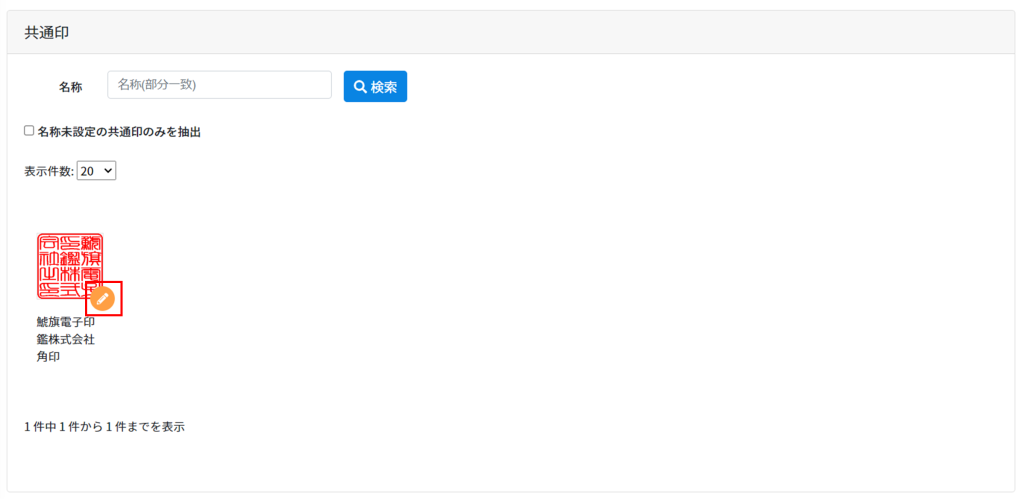
2.[削除]をクリックします。
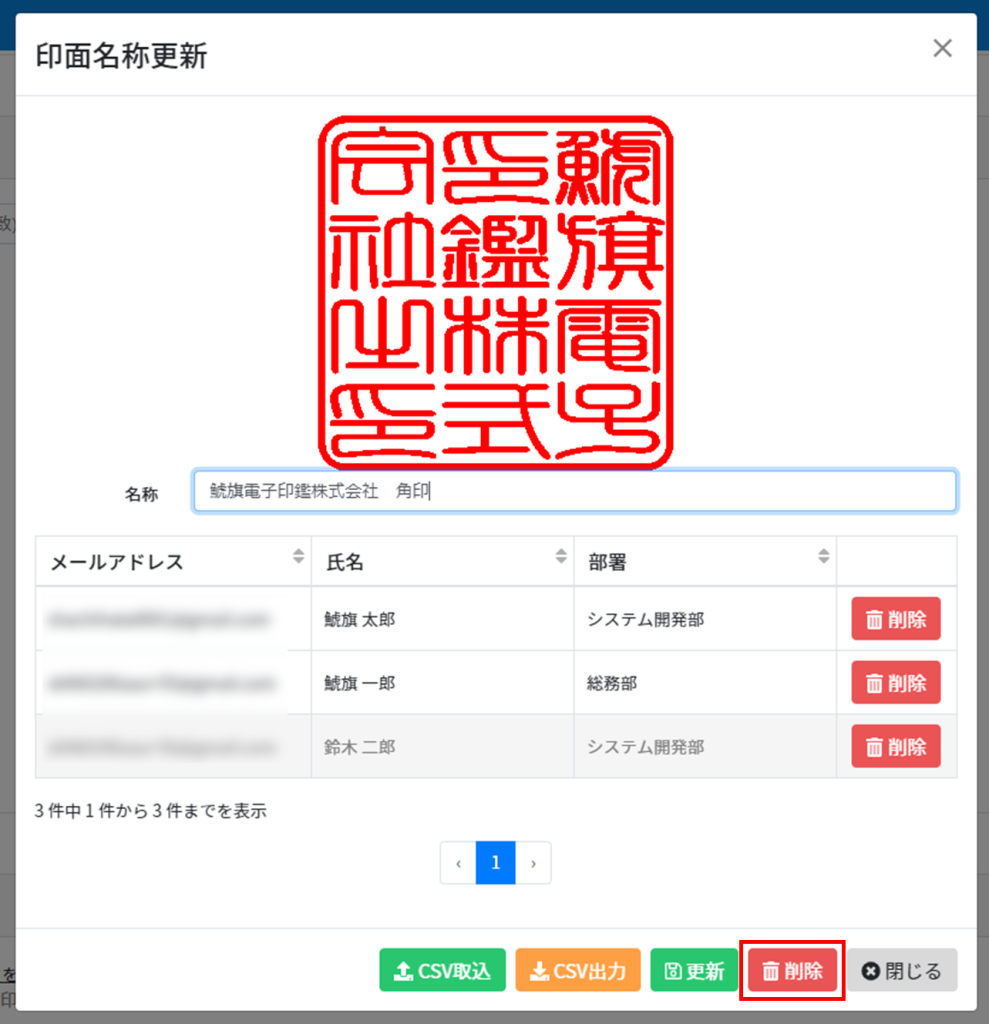
3.確認メッセージの[削除]をクリックします。
カスタム印の割当ての有無に関わらず、確認のダイアログは表示されます。
4カスタム印の割当削除
カスタム印ごとに利用者の削除が行えます。
1.カスタム印の右下にある鉛筆マークをクリックします。
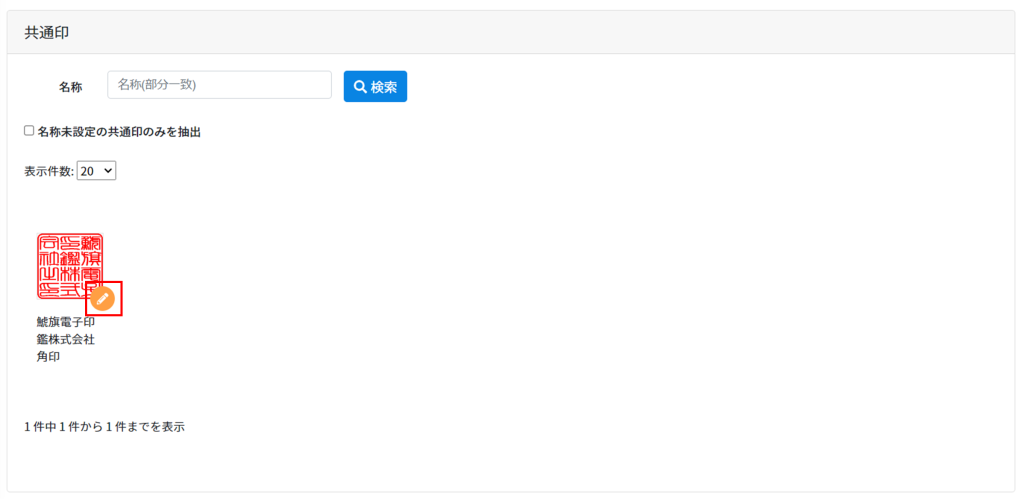
2.選択したカスタム印がされている利用者が表示されます。
割当てを削除をしたいユーザーの[削除]をクリックします。
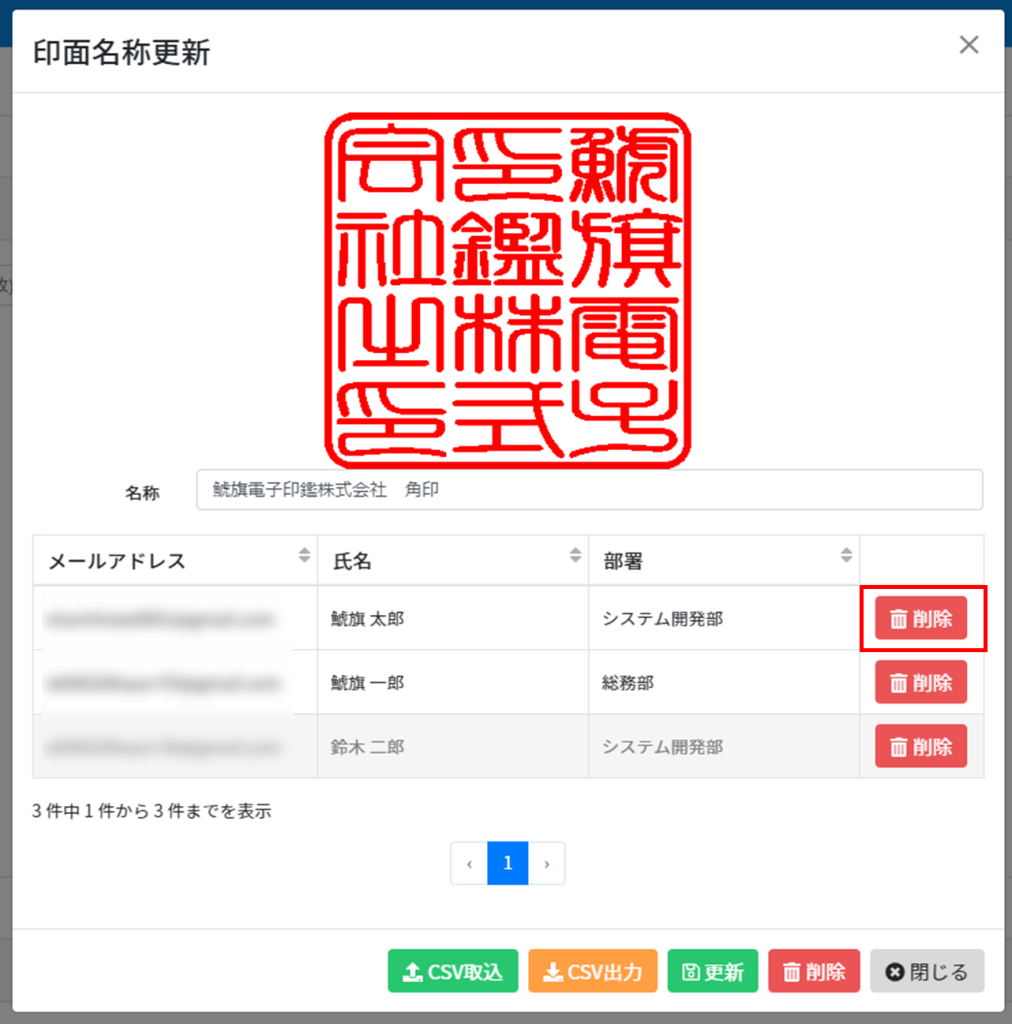
【関連リンク】
▼管理者向け
・カスタム印の割当
・カスタム印の作成のお申込み
